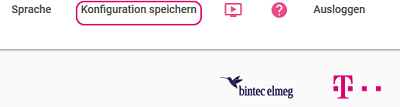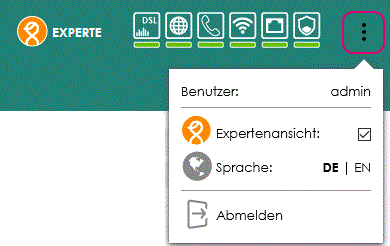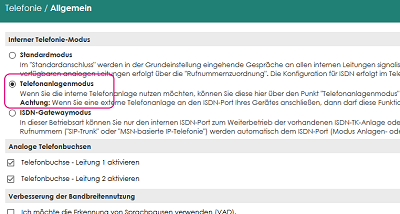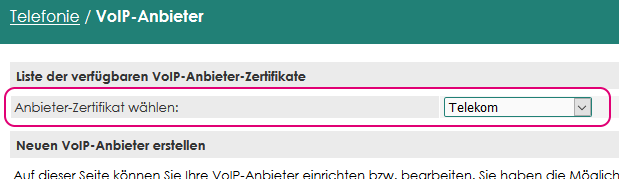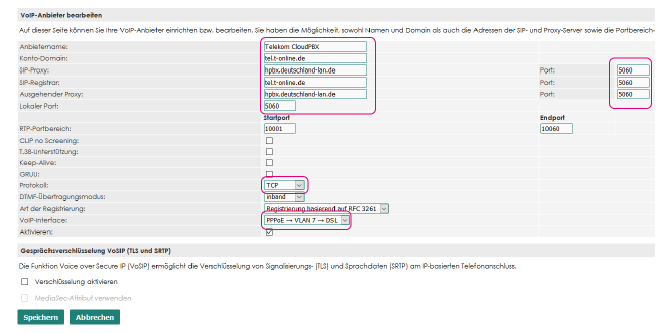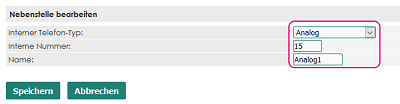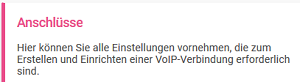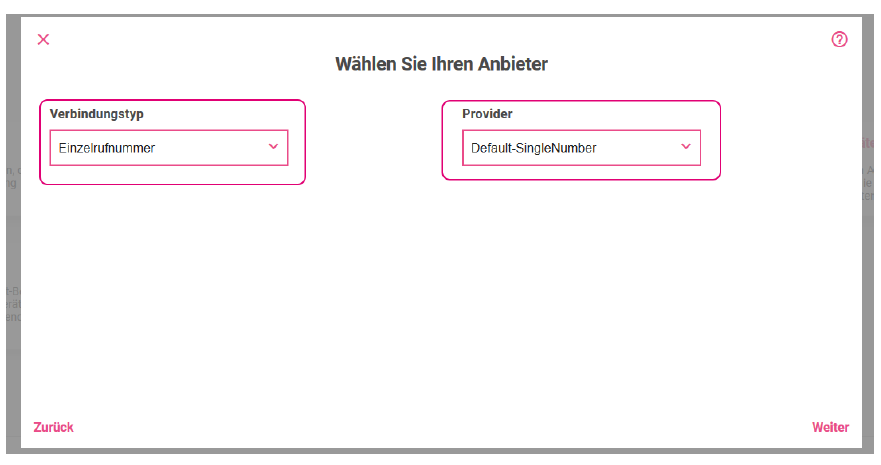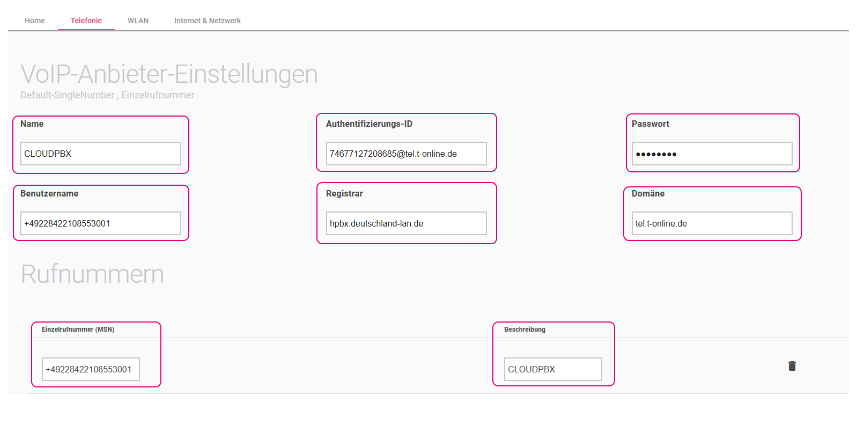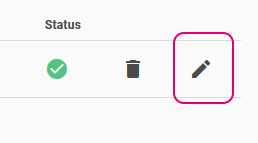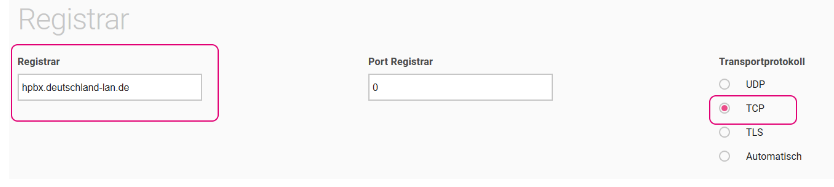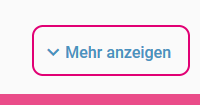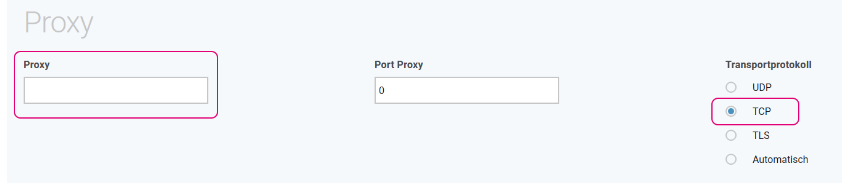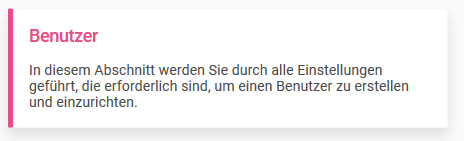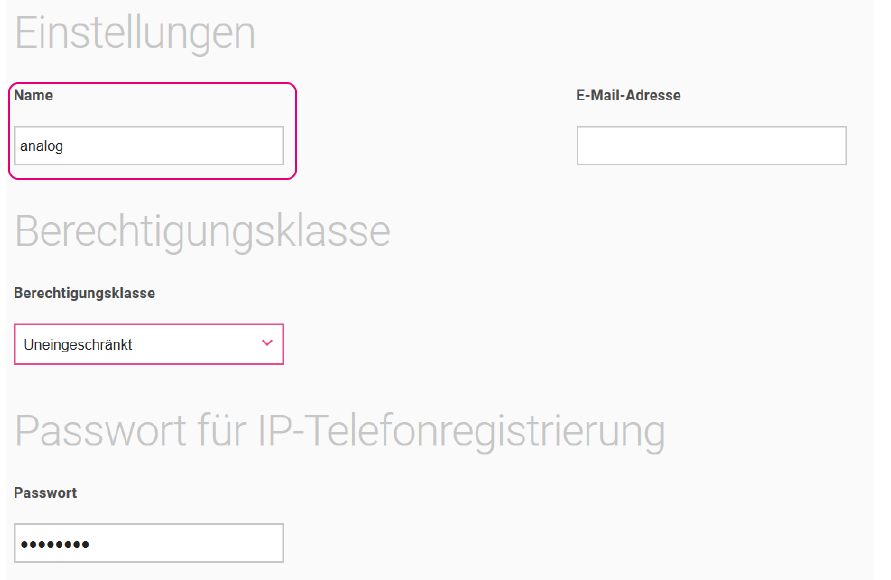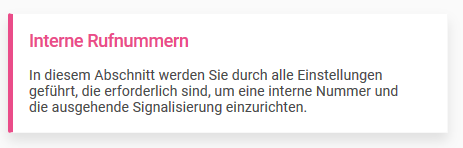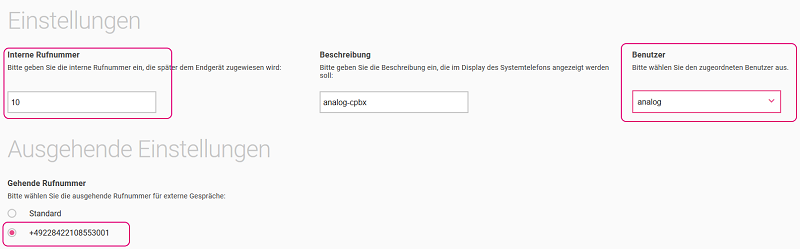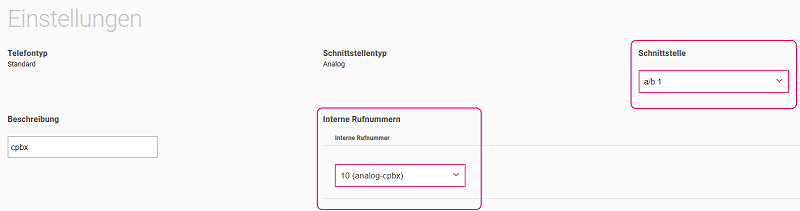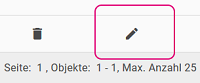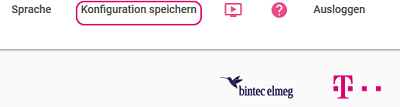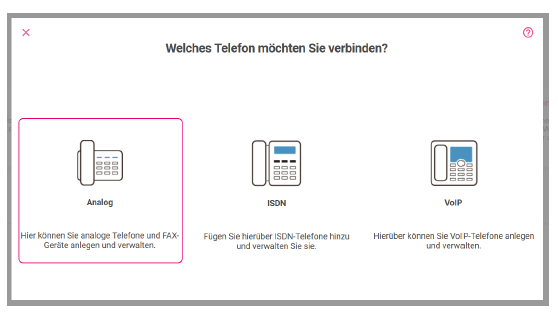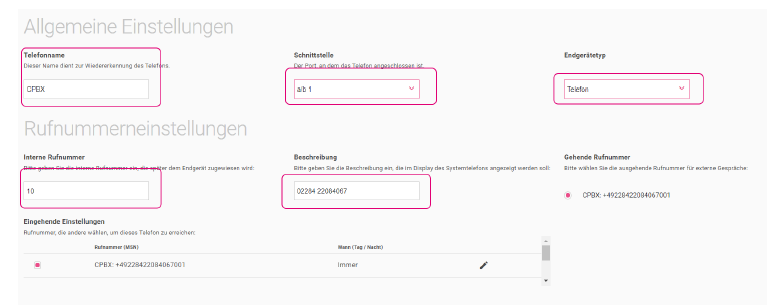Bitte halten Sie die CPBX SIP-Accountdaten bereit, siehe Hinweise zum Universellen Basisprofil.
Bitte rufen Sie die Bedienoberfläche Ihrer Digitalisierungsbox Premium in Ihrem Browser auf.
Einrichtung Cloud PBX Rufnummer:
Schritt eins, auf "Anschlüsse" klicken, um eine neue CPBX Rufnummer einzurichten.
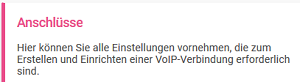
Wählen Sie "Benutzerdefiniert" aus.

Wählen Sie bei Verbindungstyp "Einzelrufnummer" und bei Provider "Default-SingleNumber" aus. Beides sollte bereits vorausgewählt sein.
Klicken Sie auf "Weiter".
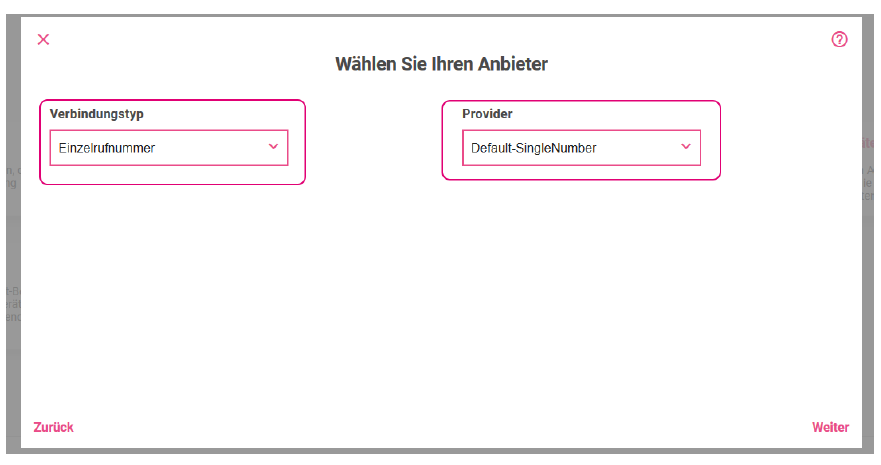
Füllen Sie die Felder "mit ihren spezifischen CPBX Daten" aus dem BSP Portal.
Name | Frei wählbar |
Authentifizierungs-ID | Authentication Name |
Passwort | Authentication Password |
Benutzername | Rufnummer im E.164 Format inkl. Suffix (001) |
Registrar | hpbx.deutschland-lan.de |
Domäne | tel.t-online.de |
Einzelrufnummer (MSN) | Rufnummer im E.164 Format inkl. Suffix (001) |
Beschreibung | Frei wählbar |
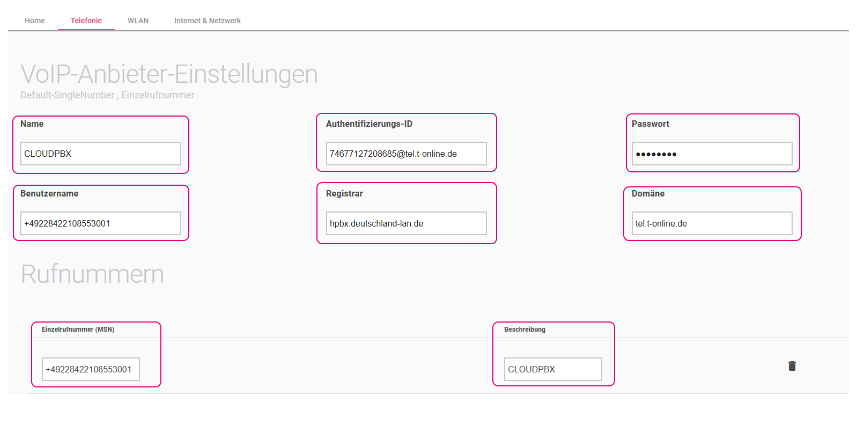
Klicken Sie auf "OK" (Die Digitalisierungsbox springt zurück in die Übersicht der Anschlüsse).
Über das "Stiftsymbol" müssen nun weitere Einstellungen getätigt werden.
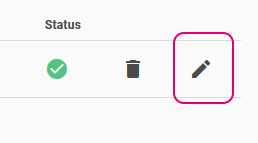
Oberhalb der Rufnummer wird auf die erweiterten Einstellungen hingewiesen. Klicken Sie auf "hier" um weitere Einstellungen zu tätigen.

Ändern Sie das Transportprotokoll auf "TCP". Registrar und Port sind bereits befüllt.
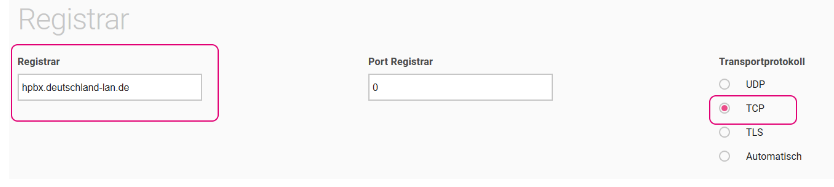
Klicken Sie auf "Mehr Anzeigen".
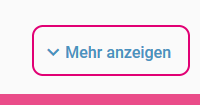
Lassen Sie den Proxy leer. Der Port bleibt unberührt. Das Transportprotokoll wird auch hier auf "TCP" gesetzt.
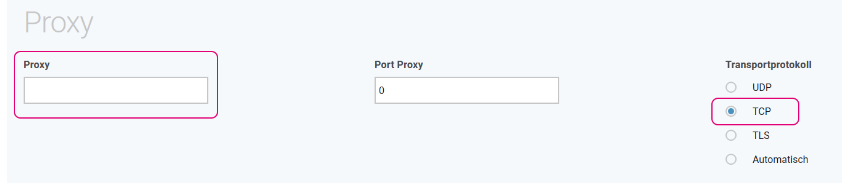
Klicken Sie am Ende der Seite auf "OK".
Einrichtung Cloud PBX Rufnummer (verschlüsselte Telefonie):
Für die verschlüsselte Telefonie (VoSIP), muss der Registrar auf "hpbxsec.deutschland-lan.de", das Transportprotokoll auf "TLS" sowie die Option "SRTP" und "MediaSec" ausgewählt werden.
Alle anderen Einstellungen bleiben identisch.
Einrichtung Benutzer:
Klicken Sie nun auf den Menüpunkt "Benutzer".
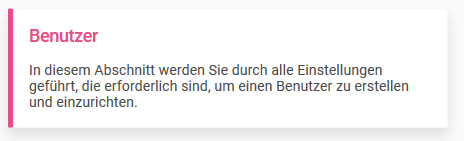
Erstellen Sie unter "NEU" einen Benutzer und vergeben Sie einen Namen.
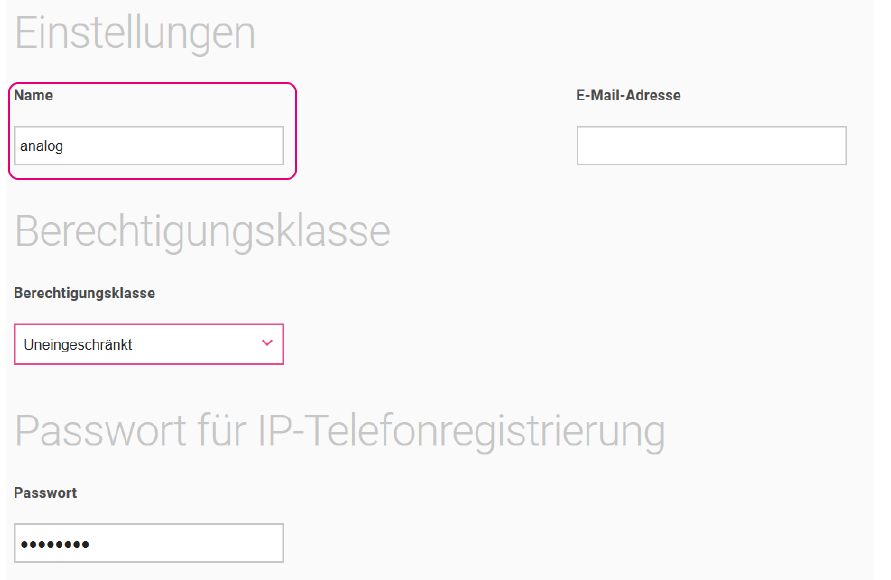
Klicken Sie auf "OK" und kehren zurück zum Hauptmenü "Telefonie".
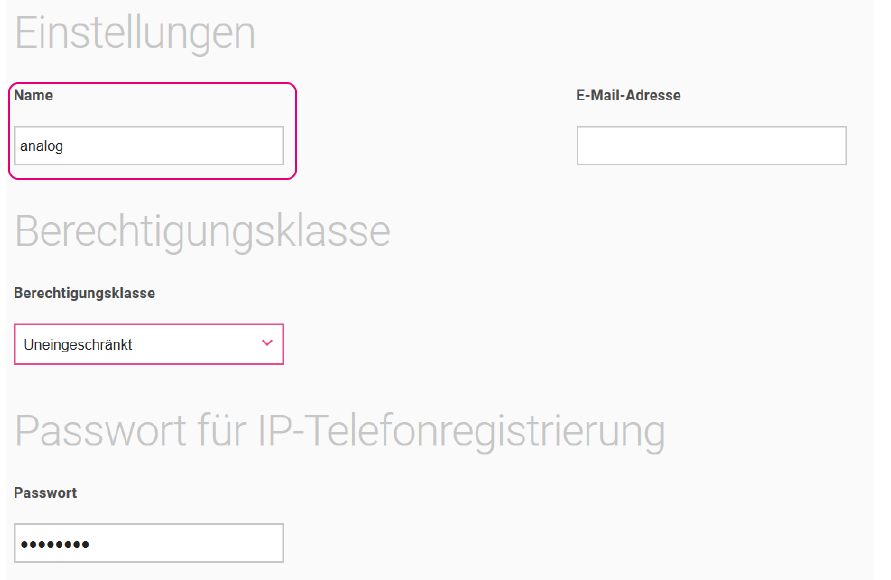
Klicken Sie auf "OK" und kehren zurück zum Hauptmenü "Telefonie".
Einrichtung interne Rufnummer
Klicken Sie nun auf "Interne Rufnummer".
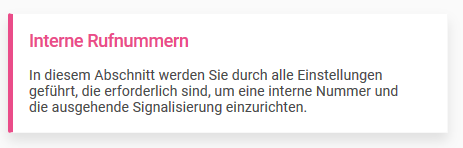
Über die Funktion "NEU“ erstellen Sie eine interne Rufnummer.
Vergeben Sie eine beliebige Rufnummer und wählen Sie unter "Benutzer" Ihren zuvor erstellten Nutzer aus.
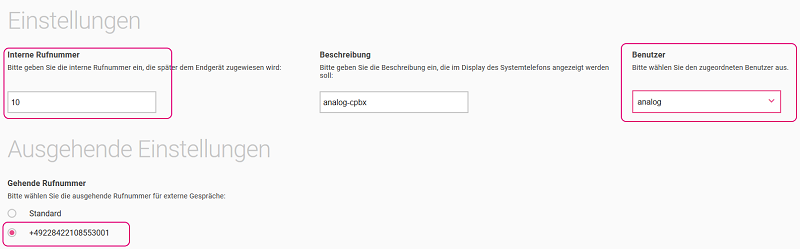
Als "Ausgehende Rufnummer" sollte standardmäßig die CPBX Rufnummer ausgewählt sein.
Drücken Sie auf "OK" und kehren zurück zum Hauptmenü "Telefonie".
Einrichtung Endgeräte
Klicken Sie nun auf den Menüpunkt "Endgeräte".

Über "TELEFON HINZUFÜGEN" erstellen Sie ein neues Endgerät.
Wählen Sie die entsprechende "analoge Schnittstelle" sowie "interne Rufnummer" aus.
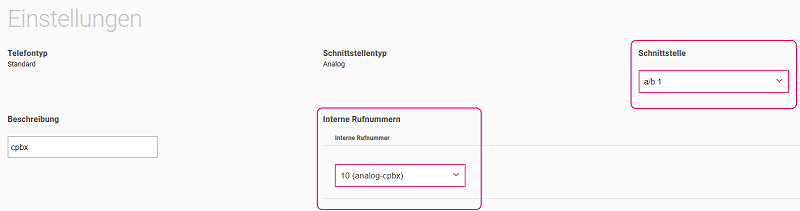
Klicken Sie auf "OK" um die Einstellung zu speichern und kehren zurück zum Hauptmenü "Telefonie".
Einrichtung Rufverteilung
Klicken Sie zum Abschluss auf "Rufverteilung".

Über das "Stift Symbol" können Sie Rufverteilung bearbeiten.
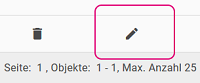
Treffen Sie nun Ihre gewünschte "Zuordnung" und klicken auf "OK".
Kehren Sie zurück zum Hauptmenü und klicken Sie im oberen Bereich auf "Konfiguration speichern".